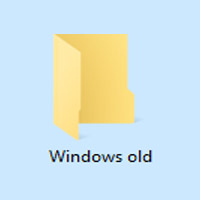Tutorial de Restauración de Windows.old: Recupera Fácilmente Carpetas Borradas de Windows.old
¿Qué puedo hacer si se borra mi carpeta Windows.old? Puede obtener el método fiable de restauración de Windows.old en esta página y obtener más información sobre cómo utilizar Windows.old.
¿Para qué sirve la carpeta Windows.old?
Cada vez que el sistema Windows se actualiza, se genera automáticamente una carpeta en la unidad C llamada Windows.old. Esta carpeta se utiliza principalmente para almacenar archivos importantes de la versión anterior: archivos del sistema, programas instalados y datos personales.
La carpeta Windows.old asegura que puedas revertir rápidamente al sistema Windows anterior. Esta carpeta generalmente se elimina automáticamente después de 10 o 30 días (dependiendo de la versión del sistema actualizada), pero también puedes eliminarla manualmente. Sin embargo, si necesitas la carpeta Windows.old y descubres que ya ha sido eliminada, esto podría causarte algunos problemas.
Problema: Eliminé accidentalmente la carpeta Windows.old
Como se mencionó anteriormente, la carpeta Windows.old es muy útil. Pero a veces, podrías eliminarla accidentalmente al limpiar la unidad C.
【Quiero degradar mi portátil antiguo que actualicé a Win11 hace 4 días de nuevo a Win10. Pero al buscar la carpeta Windows.old, descubrí que había desaparecido. Después de investigar, confirmo que probablemente se eliminó accidentalmente ayer al limpiar la unidad C. ¿Hay alguna forma de recuperar la carpeta Windows.old?】– Publicación en línea
Si has tenido una experiencia similar y quieres encontrar una forma confiable de restaurar Windows.old, sigue leyendo.
Después de descubrir que la carpeta Windows.old ha sido eliminada, evita seguir usando el disco duro donde está la unidad C para evitar que los nuevos datos sobrescriban los antiguos y afecten la recuperación de datos.
¿Cómo recuperar rápidamente la carpeta Windows.old eliminada?
Cuando descubras que la carpeta Windows.old ha sido eliminada, verifica inmediatamente la Papelera de reciclaje. Si encuentras la carpeta Windows.old allí, puedes restaurarla de inmediato. Si no la encuentras, significa que ha sido eliminada permanentemente, por lo que deberías usar una herramienta confiable de recuperación de datos para recuperar rápidamente los archivos eliminados o la carpeta.
Recomendamos utilizar el software AOMEI Partition Assistant for Recovery. Este software incluye una herramienta profesional de recuperación de datos que puede ayudarte a recuperar fácilmente carpetas eliminadas o permanentemente eliminadas de varios dispositivos de almacenamiento, como discos duros internos, externos, unidades USB, incluyendo la carpeta Windows.old.
Puedes hacer clic en el botón a continuación para descargar e instalar la versión de prueba y realizar la restauración de Windows.old.
La mejor herramienta de recuperación de datos para Windows
1. Abre el software AOMEI Partition Assistant for Recovery. Selecciona la partición donde se encontraba la carpeta Windows.old (generalmente la unidad C) y haz clic en "Escanear".
2. Luego, podrás ver todos los archivos recuperables, busca la carpeta Windows.old que deseas recuperar. Puedes utilizar la función de filtrado o búsqueda en la parte superior derecha para encontrarla rápidamente.
3. Selecciona la carpeta Windows.old perdida y haz clic en "Recuperar X archivos" para iniciar la recuperación. Al elegir la ubicación de almacenamiento, se recomienda seleccionar otra ubicación para evitar la sobrescritura de datos.
Lectura adicional: ¿Cómo usar correctamente Windows.old?
La carpeta Windows.old no solo es una garantía importante para revertir el sistema Windows a una versión anterior, sino que también puede verse como una copia de seguridad, que te ayudará a recuperar rápidamente ciertos archivos que desaparecen automáticamente después de la actualización del sistema. Por ejemplo, en caso de desaparición de datos después de actualizar de Win7 a Win10, la carpeta Windows.old puede ser de ayuda.
Recuperar archivos perdidos después de la actualización desde Windows.old
Si después de actualizar la versión de Windows, descubres que algunos archivos desaparecen automáticamente o se eliminan por error, puedes restaurarlos desde Windows.old con un solo clic.
Abre el Explorador de archivos de Windows, puedes presionar Win+E para abrir el Explorador de archivos, y dirígete a "C:\Windows.old\Usuarios\Cuenta de usuario" para encontrar la carpeta Windows.old.
Encuentra y selecciona los archivos o carpetas que han desaparecido, y cópialos a otra ubicación en el disco local.
Degradar la versión de Windows utilizando Windows.old
Si no estás satisfecho con la nueva versión después de la actualización, también puedes restaurar el sistema anterior utilizando Windows.old.
1. Presiona Win+I para abrir la configuración de Windows y haz clic en "Actualización y seguridad".
2. Selecciona "Recuperación" en el lado izquierdo, busca la sección "Volver a la versión anterior de Windows 10" y haz clic en el botón "Comenzar". Luego, sigue las instrucciones para degradar a la versión anterior.
Otras preguntas y respuestas sobre Windows.old
Mucha gente tiene otras dudas sobre el uso de Windows.old. A continuación, responderemos algunas preguntas comunes.
1. ¿Puedo restaurar un software desde Windows.old?
2. ¿Cómo eliminar manualmente la carpeta Windows.old?
3. ¿Se elimina automáticamente la carpeta Windows.old?
Conclusión
Este es un tutorial completo sobre cómo restaurar Windows.old. Aquí aprenderás para qué sirve la carpeta Windows.old y cómo recuperarla rápidamente después de eliminarla.
Además, esta guía te enseñará cómo usar correctamente Windows.old para recuperar datos importantes perdidos después de una actualización o para ayudarte a volver rápidamente a una versión anterior. Si tienes otras dudas, también podrás encontrar las mejores respuestas en este artículo.